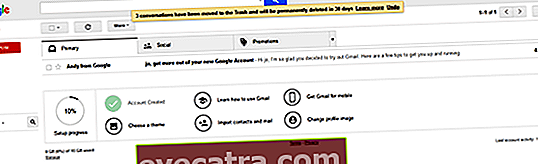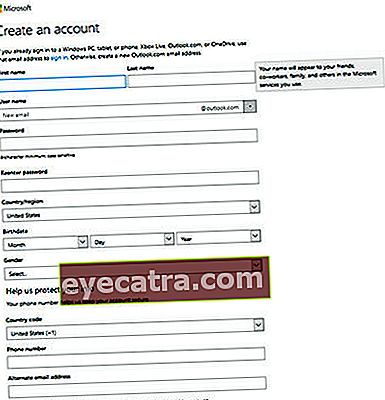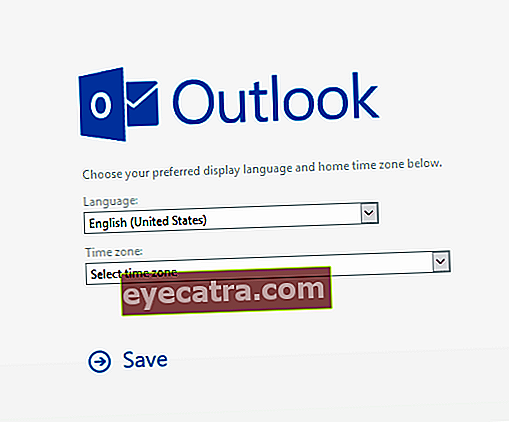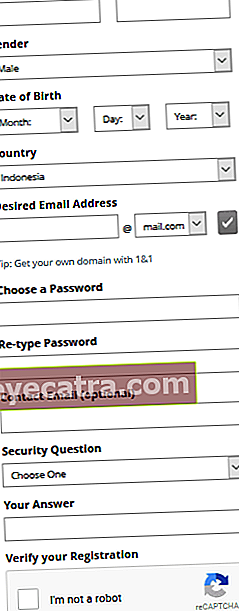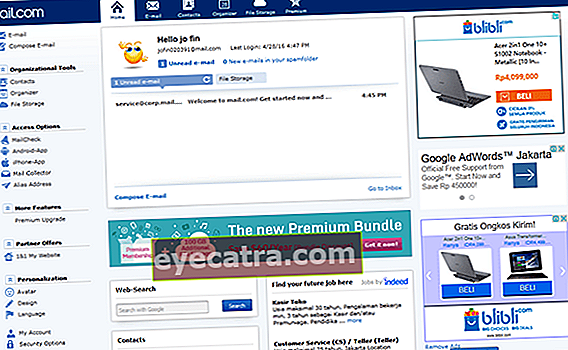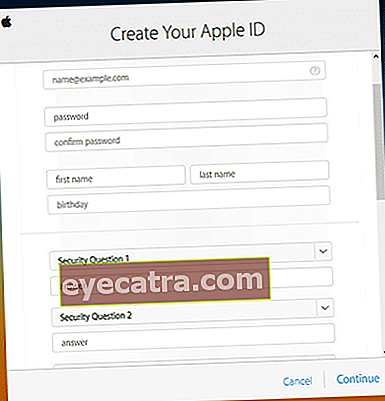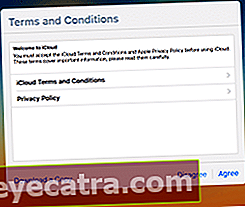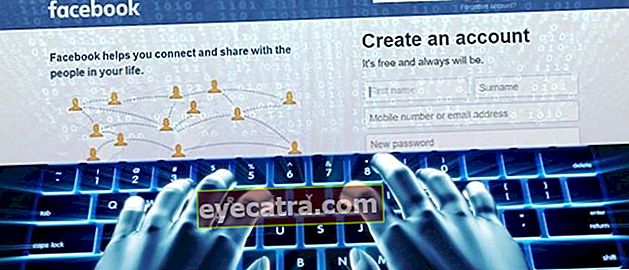hvordan du enkelt kan lage gratis e-post på yahoo, gmail, outlook, mail.com og icloud!
I dag trenger alle e-post for å gjøre korrespondanse lettere, dele dokumenter og andre ting. For det er her en enkel måte å lage en gratis e-post for deg.
Husker du fortsatt at du i de dager sendte korrespondanse via postkontoret? Ja, sikkert har den yngre generasjonen som deg følt det, eller i det minste har du kjent om et slikt system. Gjør du det fortsatt på denne måten og sender brev gjennom postkontoret? Det virker som de fleste av dere ikke vil bry deg lenger.
Selvfølgelig, nå er det lettere for deg å sende noe, du kan til og med bruke meldingsapplikasjoner som WhatsApp, LINE, BBM og så videre. Det er imidlertid umulig for deg å sende din CV for å søke jobb med disse søknadene? Sikkert vil du sende den via e-post.
- Hvordan logge på Facebook uten å måtte skrive inn e-postadressen og passordet ditt
- Yahoo! E-post Kan ikke åpne den hvis du bruker AdBlock?
- Hvordan sikre Gmail-e-post med totrinnsbekreftelse
Slik lager du enkelt gratis e-post

E-post eller elektronisk post aka e-post er et middel til å sende brev gjennom et datanettverk som internett. Hvem vet fortsatt ikke om e-post? Tilsynelatende vet de fleste av dere allerede om e-post. Fordi det faktisk er nødvendig for hver smarttelefonregistrering du for øyeblikket holder.
Hvordan lage e-post i Yahoo Mail

Kom igjen, rett hånden din, som ikke kjenner spørsmålet Yahoo Mail? Ja, dette er en gratis e-posttjeneste som mange bruker. Foruten å bli brukt til e-post, kan du også bruke den som en tjeneste chatte nemlig Yahoo Messenger. Hvordan? Det er automatisk folkens, slik at du ikke trenger å registrere noe annet, du trenger bare å skrive inn YM-applikasjonen, og Logg Inn.
For å opprette en Yahoo-e-post trenger du flere trinn. Følgende er trinnene for å opprette en Yahoo-e-post:
- Åpne Yahoo Mail-nettstedet, og klikk deretter Liste.
- Etter å ha klikket på Registrer, vil det flere alternativer vises for deg å skrive:

| Skjema | Informasjon |
|---|---|
| Navn | Skriv både fornavn og etternavn |
| Epostadresse | Dette vil være din ID for å bruke Yahoo e-post |
| Passord | Fyll ut et nøyaktig og lett å huske passord |
| Telefonnummer | Skriv ærlig ned mobilnummeret du bruker for sikkerhet |
| Fødselsdato | Ikke lyv |
| Kjønn | Det er tre valg, men ikke vær rar |

Når du har gjort trinnene ovenfor, velger du Neste. Senere får du beskjed om å bekrefte telefonnummeret du har fylt ut. Vel, Yahoo vil gi en bekreftelseskode via SMS, etter det matcher du bekreftelseskoden som er oppgitt i kolonnen som er gitt. Så, ferdig! Du kan bruke gratis e-post fra Yahoo Mail. Hvordan, forstå hvordan du lager gratis e-post på Yahoo?
Hvordan lage en gratis e-post fra Google

For mye hvis du som ung person Swag og trendy også, vet ikke noe Gmail. Fordi Gmail er et middel for e-posttjeneste som finnes på alle Android-enheter. Dessverre vil JalanTikus på dette tidspunktet ikke diskutere hvordan du oppretter gratis e-post i Gmail via Android, Hehehe. Så forbered deg.
- Åpen tilgang til
Skjema Informasjon Navn Skriv navnet ditt, første og siste Epost id Velg e-postadressen du vil lage e-postidentiteten din med Hemmelig passord Skriv et passord som er lett for deg å huske Bekreft passord Skriv om passordet du opprettet ovenfor Fødselsdato Husk, lyv aldri for å se yngre ut Kjønn Det er fortsatt tre alternativer, svar deretter Telefonnummer Fyll ut mobiltelefonnummeret ditt, ikke mammaens nummer Andre e-postadresser Hvis du ikke har det, kan du la det være Den siste Kontroller det for å bevise at du ikke er en robot og skriv riktig captcha 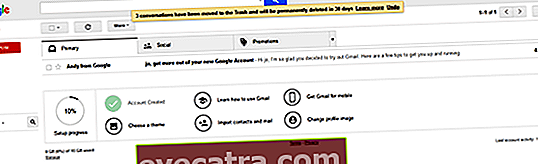
Nå, etter at du har gjort det som må gjøres, gjort! Du kan nyte Gmail-kontoen som ble opprettet. Det er lett, ikke sant? Slik lager du en e-post i Gmail, hvem er fremdeles forvirret? Hehehe
Hvordan lage gratis e-post i Outlook Mail

Snakker fortsatt om gratis e-posttjenester i cyberspace. Nå, JalanTikus vil gi deg ett enkelt tips om å lage gratis e-post i Outlook. Tidligere, hvem var ukjent med navnet Outlook Mail? Ja, Outlook er mindre kjent, i motsetning til den kjente Google Mail-tjenesten. Se derfor hvordan du oppretter en gratis e-post i Outlook Mail.
- Åpne Outlook Mail-nettstedet, og klikk deretter på Opprett en!
- Fyll deretter ut et elektronisk skjema for å søke om en gratis e-posttjeneste i Outlook
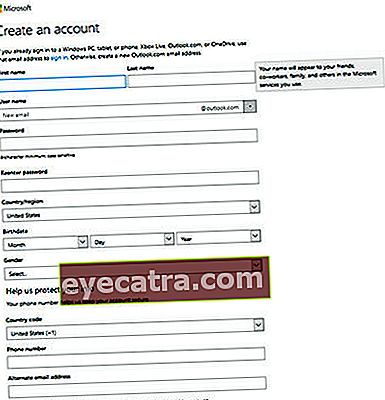
Skjema Informasjon Navn Skriv navnet ditt, først og sist som vanlig Epost id Skriv e-postidentiteten din slik du vil, her kan du bruke den bak @ hotmail.com eller @ outlook.com Hemmelig passord Skriv et passord som det ikke er vanskelig å huske Bekreft passord Skriv om passordet du opprettet ovenfor Statsborgerskap Velg, ikke gjør det opp, huset i Ciledug, folk sier at de er statsborgere i USA Fødselsdato Husk, ikke late som du er ung Kjønn Velg den ærlige landskode Fordi det i Indonesia bruker +62, så bare skriv det ned Telefonnummer Fyll ut mobiltelefonnummeret ditt, ikke nummeret til ex-crush Andre e-postadresser Hvis du ikke har det, kan du la det være Den siste Skriv en captcha og velg Opprett konto 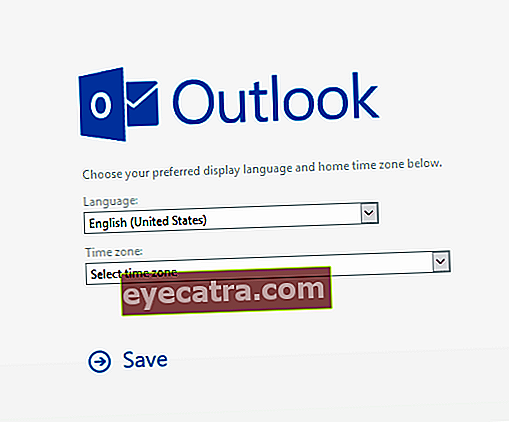
Når du er ferdig, vent litt på prosessen for å komme inn på en side som krever at du velger språk og tidssone. Så, jreng jreng, det er din gratis e-post via Outlook Mail. Hvordan, lett, ikke sant? Det er en enkel måte å lage gratis e-post i Outlook Mail. Er det noen som ikke forstår?
Hvordan lage gratis e-post på Mail.com

Mail.com er en e-posttjeneste som også er gratis og populær. På den måten gir JalanTikus enkle tips om hvordan du lager gratis e-post på Mail.com. Så vær nøye med de neste trinnene:
- Logg på Mail.com-tjenesten og velg Registrer deg
- Deretter skriver du inn en side som kan kreve at du fyller ut noen data
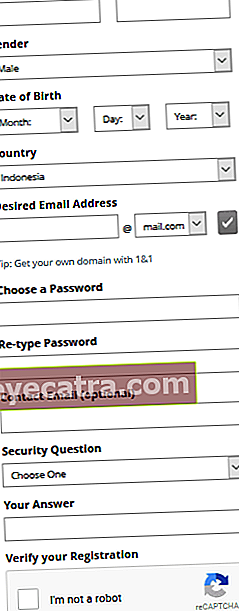
Skjema Informasjon Navn Skriv navnet ditt, første og siste som alltid Kjønn Endelig er det bare to valg, velg ett Fødselsdato Husk, ikke later som om du er gammel Statsborgerskap Indonesia, husk å ikke være tull Epost id Skriv ned din kuleste e-postidentitet i henhold til deg, bak som du kan velge mange interessante alternativer Hemmelig passord Skriv ned passordet som er enklest for deg å huske, slik at du ikke glemmer det lett Bekreft passord Skriv om passordet du opprettet ovenfor Andre e-postadresser Hvis du ikke har det, kan du bare la det være Lag et hemmelig spørsmål Dette er allerede en mal, så du må bare velge Svar kolonne Ja, svar etter at du har valgt et hemmelig spørsmål Den siste Sjekk at jeg ikke er en robot 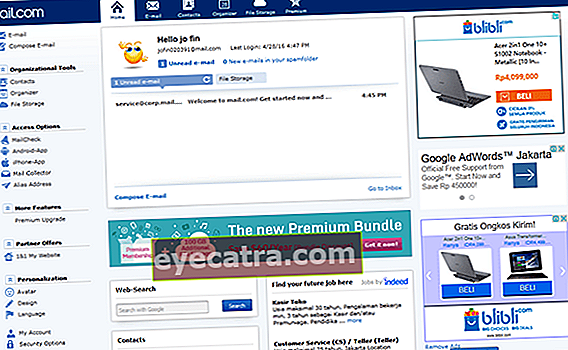
Nå, når det er ferdig, er trinnet som vi synes er bra, lukk fanen og deretter gå tilbake til Mail.com. Velg deretter Logg inn, og skriv inn e-postdataene dine. Tralalala, du har angitt den gratis e-posttjenesten fra Mail.com. Lett, ikke sant?
Hvordan lage gratis e-post på iCloud

iCloud er en e-post fra Apple, som selvfølgelig er gratis hvis du vil opprette en. Vanligvis iOS- og Macintosh-baserte enheter. Men hvis du vil lage det, er det også enkelt. Gjør metoden nedenfor.
- Gå inn på iCloud-nettsiden, og velg deretter Opprett din nå.
- Som andre gratis e-poster, må du legge inn viktige data her.
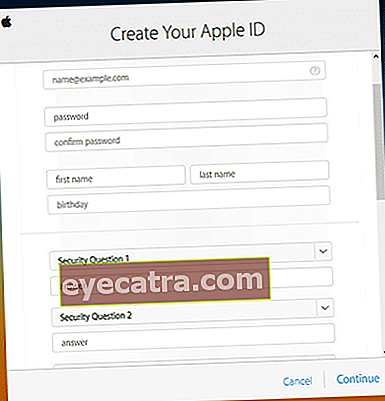
| Navn | Forskjellig fra andre e-poster
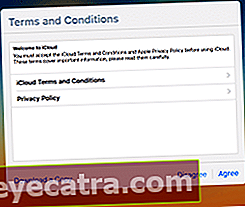
Ikke ferdig. Etter det må du bekrefte koden i henhold til e-postnavnet du opprettet. For eksempel skriver du inn e-postadressen din for Google Mail, åpner innboksen din på Gamai og ser deretter bekreftelseskoden der. Deretter skriver du inn koden i iCloud-tabellen du behandler for øyeblikket. Deretter er det vilkår og betingelser, velg Enig. Den er ferdig, du kan bruke den gratis iCloud-e-posttjenesten din før du kjøper en Apple-enhet. Er ikke det interessant?
Hvordan får du den enkle måten å lage gratis e-post på forskjellige tjenester til å forstå? Hvis noen ikke forstår det, kan du skrive spørsmålet ditt i kommentarfeltet nedenfor.